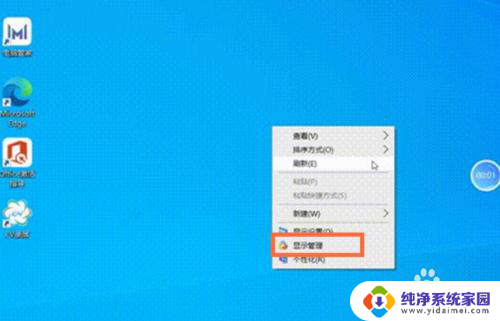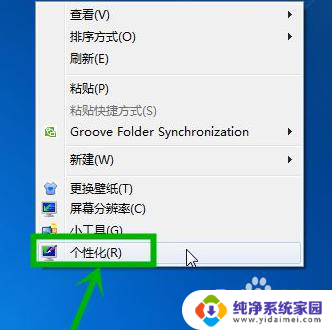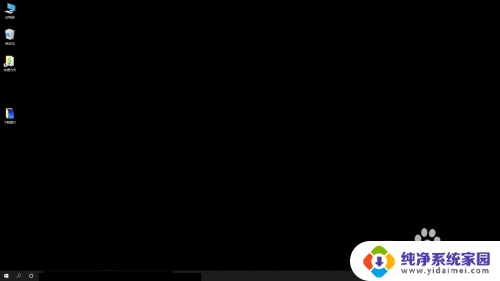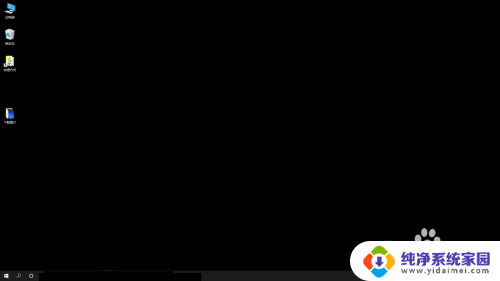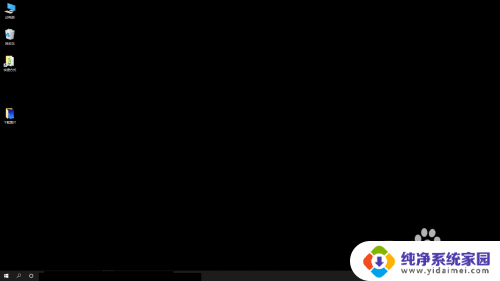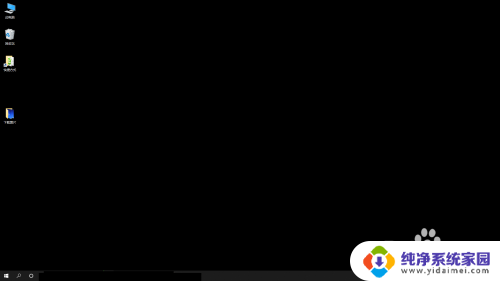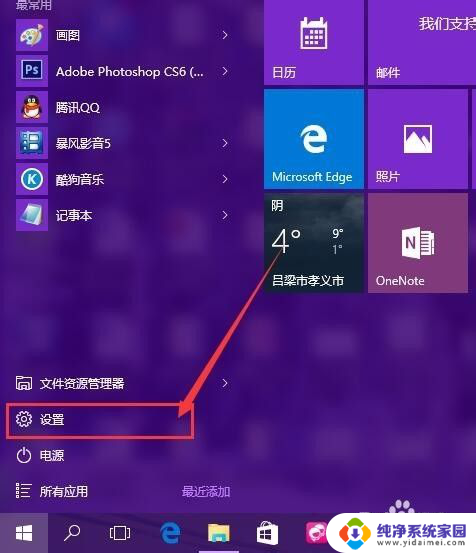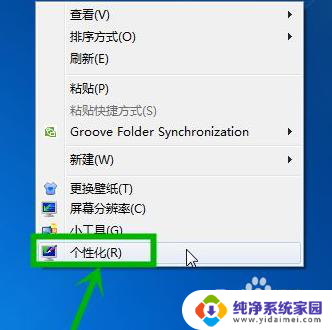电脑屏幕黑色背景怎么改 win10更改设置界面背景颜色白色教程
更新时间:2024-04-29 16:38:05作者:jiang
在日常使用电脑时,很多人都喜欢将屏幕背景设置为黑色,以减少眼睛的疲劳,在Windows 10中,系统默认的设置界面背景颜色是白色,这可能让一些用户感觉不习惯。不过通过简单的设置操作,我们可以轻松将Win10的设置界面背景颜色改为黑色,让用户在使用电脑时感到更加舒适和自在。接下来我们将为大家详细介绍如何进行操作。
操作方法:
1.首先单击【开始】按钮,在打开的开始菜单左侧选择【设置】图标
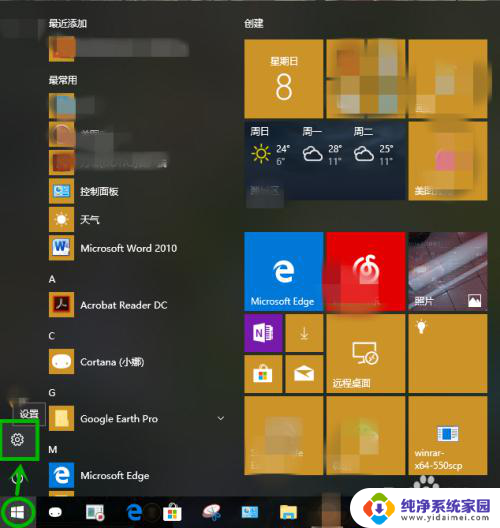
2.在打开的【windows设置】界面选择【个性化】图标
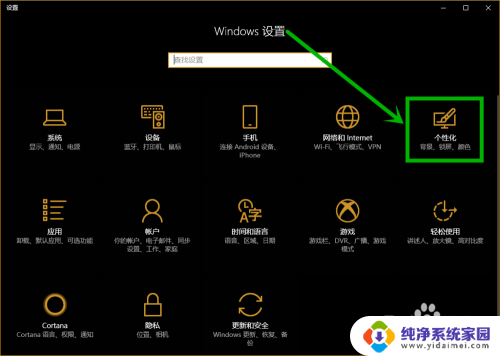
3.当然了,打开【个性化】也可以从桌面直接打开。右击桌面空白处,在右键选择【个性化】同样可以打开
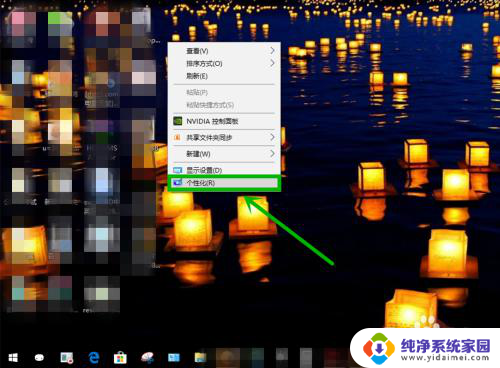
4.在打开的个性化设置界面左侧,选择【颜色】选项进行设置
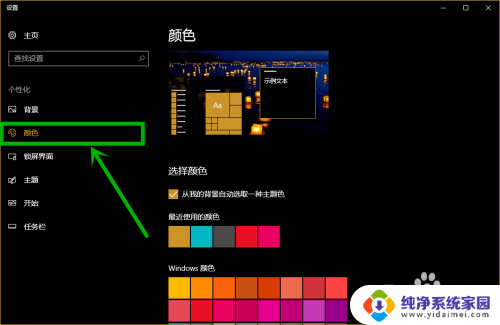
5.将右侧的【颜色】界面下拉,找到【选择默认应用模式】。这里有亮和暗两个选项,这里就是调节设置背景的地方
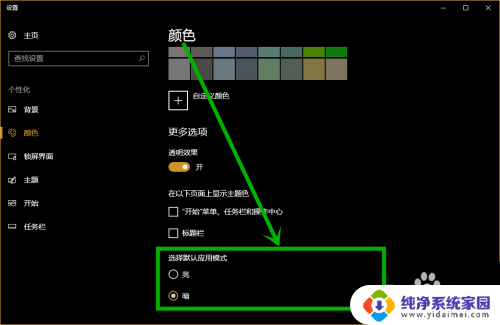
6.如果你嫌弃设置界面没有了传统的【标题栏】,也可以在颜色设置界面【在以下界面上显示主题色】组的【标题栏】前面打勾。其它设置类似
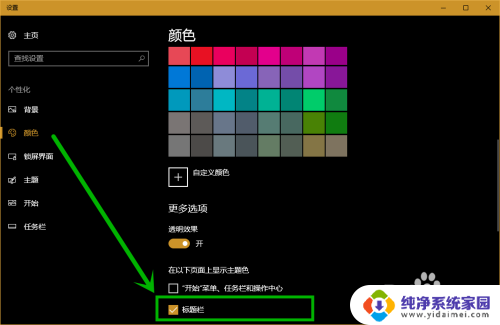
以上是如何更改电脑屏幕黑色背景的全部内容,如果有任何问题,请根据我的方法进行操作,希望能对大家有所帮助。